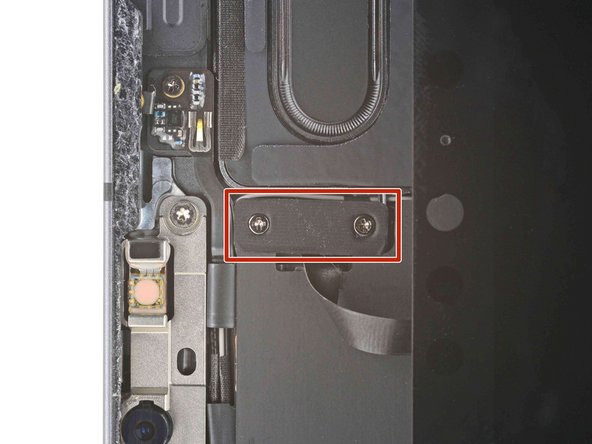Questa guida ha delle modifiche più recenti. Passa all'ultima versione non verificata.
Introduzione
Segui questa guida per sostituire la scheda logica del tuo iPad Pro 11" 2a Gen.
La scheda logica del tuo iPad Pro è accoppiata all'hardware Face ID. La sua sostituzione disattiverà Face ID.
Questa guida è stata scritta con iPad Pro A2228 (solo Wi-Fi) e A2301 (Wi-Fi + cellulare + mmWave). Se stai riparando un modello Wi-Fi, puoi comunque utilizzare questa guida: ci saranno alcune discrepanze visive e dovrai saltare i passaggi relativi alle antenne cellulari.
Cosa ti serve
-
-
Stacca tutti i cavi e spegni completamente il tuo iPad.
-
-
-
Modulo fotocamera, sensori di luce ambientale, sensore di prossimità e microfono frontale.
-
Cavi del display
-
Magneti dello schermo
-
Bordi LCD
-
-
-
Applica un iOpener scaldato sul bordo destro dello schermo per 2 minuti.
-
-
-
Tira indietro la manopola blu per sbloccare i bracci dell'Anti-Clamp.
-
Metti un oggetto sotto l'iPad in modo che rimanga a livello tra le ventose.
-
Posiziona le ventose vicino al centro del bordo destro, una in alto e una in basso.
-
Tieni il fondo dell'Anti-Clamp fermo e premi forte sulla ventosa superiore per farle fare presa.
-
-
-
Tira avanti la manopola blu per bloccare i bracci.
-
Ruota la manopola in senso orario di 360° o fino a che le ventose iniziano ad allungarsi.
-
Assicurati che le ventose rimangano allineate tra loro. Se cominciano a scivolare fuori dall'allineamento, allenta leggermente le ventose e riallinea i bracci.
-
-
-
Aspetta un minuto per dare la possibilità all'adesivo di rilasciarsi e presentare uno spazio di apertura.
-
Se lo schermo non è abbastanza caldo, puoi usare un asciugacapelli per riscaldare lungo il bordo destro dell'iPad.
-
Inserisci un plettro di apertura sotto lo schermo quando l'Anti-Clamp crea uno spazio abbastanza grande.
-
Salta il passo successivo.
-
-
-
Applica un manico a ventosa sul lato destro dello schermo, a circa 5 cm dal bordo inferiore.
-
Tira sul manico con una pressione ferma e costante per creare uno spazio grande abbastanza da inserire il plettro di apertura.
-
Inserisci la punta di un plettro di apertura nella fessura.
-
-
-
Inserisci un nuovo plettro di apertura nello spazio che hai appena creato.
-
Fai scorrere il plettro lungo il lato destro per separare l'adesivo.
-
Lascia il plettro nell'angolo in alto a destra per evitare che l'adesivo si risigilli.
-
-
-
Applica un iOpener scaldato sul bordo destro dello schermo per 2 minuti.
-
-
-
Non inserire un plettro di apertura per più di 2 mm vicino ai lati destro e sinistro della parte superiore o potresti danneggiare i sensori di luce ambientale.
-
Non inserire un plettro di apertura per più di 1 mm vicino al centro della parte superiore o danneggerai il modulo della fotocamera, il sensore di prossimità e il microfono frontale.
-
-
-
Inserisci un nuovo plettro di apertura nello spazio precedentemente creato.
-
Muovi il plettro lungo il lato superiore destro, fermati quando raggiungi il sensore di luce ambientale destro.
-
Lascia il plettro a destra del sensore per evitare che l'adesivo si rincolli.
-
-
-
Inserisci un nuovo plettro di apertura alla destra del sensore di luce ambientale.
-
Fai scivolare il plettro lungo la parte centrale della parte superiore, fermandoti quando arrivi alla sinistra del sensore di luce ambientale.
-
Lascia il plettro inserito per evitare che l'adesivo si risigilli.
-
-
-
Inserisci un nuovo plettro di apertura alla sinistra del sensore di luce ambientale.
-
Fai scorrere il plettro lungo il bordo in alto a sinistra, fermandoti quando raggiungi il sensore sinistro della luce ambientale.
-
Una volta che l'adesivo del bordo superiore è stato separato, puoi rimuovere i due plettri vicino ai sensori di luce ambientale.
-
-
-
Applica un iOpener riscaldato sul bordo inferiore dello schermo per due minuti.
-
-
-
Inserisci un nuovo plettro di apertura nell'angolo inferiore destro sotto il plettro esistente.
-
Fai scorrere il plettro intorno all'angolo inferiore destro per separare l'adesivo.
-
-
-
Applica un iOpener riscaldato sul bordo sinistro dello schermo per due minuti.
-
-
-
I cavi del display sono posizionati all'interno di piccole rientranze del telaio e richiedono che il plettro di apertura venga inserito a un angolo di 45°.
-
Ci sono delle sezioni piatte della cornice che richiedono che il plettro venga inserito orizzontalmente.
-
-
-
Inserisci un plettro di apertura a 45° proprio sopra all’angolo inferiore sinistro.
-
Fai scorrere attentamente il plettro lungo il bordo sinistro, fermandoti quando raggiunge la parte piatta del telaio.
-
-
-
Separa l’adesivo restante, assicurandoti di seguire le istruzioni esattamente come sono state scritte.
-
Fai scorrere il plettro con un angolo di 45° verso il basso e non inserire il plettro più di 5 mm.
-
Fai scorrere il plettro orizzontalmente e non inserire il plettro più di 5 mm.
-
-
-
Prendi due angoli opposti dello schermo e separa con delicatezza il restante adesivo.
-
Sposta lo schermo verso l'angolo in basso a destra del telaio fino a quando il cavo a nastro del sensore di luce ambientale vicino al bordo superiore è scoperto.
-
-
-
Usa un cacciavite a croce Phillips per rimuovere le due viti che fissano la staffa del cavo del sensore di luce ambientale alla scheda logica:
-
Una vite da 1,3 mm
-
Una vite da 2,0 mm
-
-
-
Usa un paio di pinzette o le dita per rimuovere la staffa.
-
-
-
Utilizza l'estremità piatta di uno spudger per scollegare il cavo del sensore di luce ambientale sollevando direttamente i connettori della presa.
-
-
-
Prendi il bordo destro dello schermo e aprilo come se fosse un libro.
-
Posa lo schermo sul bordo sinistro dell'iPad.
-
-
-
Utilizza un cacciavite a croce Phillips per rimuovere le tre viti da 1,2 mm che fissano la protezione del cavo inferiore alla scheda logica.
-
-
-
-
Usa delle pinzette o le dita per rimuovere la protezione del cavo inferiore.
-
-
-
Utilizza un cacciavite a croce Phillips per rimuovere la vite da 1,8 mm che fissa il connettore della batteria alla scheda logica.
-
-
-
Usa l'estremità appuntita di uno spudger per sollevare e scollegare i due cavi superiori dello schermo.
-
-
-
Scollega i due cavi rimanenti dello schermo.
-
-
-
Utilizza l'estremità piatta di un spudger per scollegare il cavo della porta USB-C.
-
-
-
Fai scorrere un plettro di apertura tra il cavo e la scheda logica per separare l'adesivo.
-
-
-
Utilizza un cacciavite a croce Phillips per rimuovere le due viti da 1,9 mm che fissano la porta USB-C al telaio.
-
-
-
Utilizza delle pinzette per rimuovere i due contatti di messa a terra da ciascun lato della porta USB-C.
-
-
-
Utilizza un cacciavite a croce Phillips per rimuovere le quattro viti che fissano la protezione del cavo superiore alla scheda logica:
-
Tre viti da 1,2 mm
-
Una vite da 2,0 mm
-
-
-
Usa delle pinzette o le dita per rimuovere la protezione del cavo superiore.
-
-
-
Utilizza l'estremità appuntita di un spudger per scollegare il cavo del proiettore a punti infrarossi.
-
-
-
Utilizza l'estremità appuntita di uno spudger per scollegare la fotocamera frontale e la fotocamera Face ID.
-
-
-
Fai scorrere un plettro di apertura tra il cavo della fotocamera IR e la scheda logica per separarla.
-
-
-
Ripeti la stessa procedura per il cavo della fotocamera.
-
-
-
Utilizza un cacciavite Torx T3 per rimuovere le due viti da 2,3 mm che fissano l'assemblaggio della fotocamera frontale al telaio.
-
-
-
Utilizza l'estremità appuntita di un spudger per sollevare e allentare l'assemblaggio della fotocamera frontale.
-
-
-
Utilizza delle pinzette o le dita per rimuovere l'assemblaggio della fotocamera frontale.
-
-
-
Usa un cacciavite a croce Phillips per rimuovere le cinque viti che fissano la staffa della fotocamera alla cornice:
-
Una vite di 1,3 mm
-
Una vite di 2,8 mm
-
Una vite di 1,3 mm
-
Una vite di 1,8 mm
-
Una vite di 1,8 mm
-
-
-
Usa delle pinzette o le dita per sollevare il lato destro della protezione della fotocamera.
-
Fai scivolare via la protezione orizzontalmente.
-
-
-
Usa la punta di uno spudger per sconnettere il cavo della fotocamera grandangolare.
-
-
-
Usa la punta di uno spudger per disconnettere il pulsante di accensione e il cavo LED.
-
-
-
Usa la punta di uno spudger per sconnettere il cavo del sensore LiDAR.
-
-
-
Usa la punta di uno spudger per sconnettere il cavo della fotocamera ultra grandangolare.
-
-
-
Usa un cacciavite a croce Phillips per rimuovere la vite di 2,8 che fissa la fotocamera posteriore alla cornice.
-
-
-
Usa la parte piatta di uno spudger per fare leva e allentare il modulo della fotocamera posteriore.
-
Usa delle pinzette o le dita per prendere e rimuovere il modulo della fotocamera posteriore.
-
-
-
Usa l'estremità appuntita di uno spudger per scollegare i due cavi dell'altoparlante superiore sinistro.
-
-
-
Ripeti il passaggio precedente per i due cavi dell'altoparlante in alto a destra.
-
-
-
Usa delle pinzette per scollegare il cavo coassiale dell'antenna Wi-Fi in alto a destra.
-
-
-
Usa delle pinzette o le dita per staccare il cavo dell'antenna Wi-Fi superiore dalla scheda logica.
-
-
-
Usa delle pinzette per scollegare i cavi coassiali dell'antenna Wi-Fi superiore.
-
-
-
Usa l'estremità piatta di uno spudger per scollegare il cavo del microfono superiore.
-
-
-
Usa l'estremità piatta di uno spudger per scollegare i cavi del microfono anteriore e del pulsante del volume.
-
-
-
Usa delle pinzette per scollegare il cavo coassiale dell'antenna Wi-Fi in basso a destra.
-
-
-
Allontana il cavo Wi-Fi in basso a destra dalla scheda logica.
-
-
-
Usa delle pinzette per staccare il nastro che fissa la staffa del cavo dell'altoparlante inferiore sinistro alla scheda logica.
-
-
-
Usa delle pinzette per estrarre e rimuovere la staffa del cavo dell'altoparlante in basso a sinistra.
-
-
-
Segui la procedura nel passaggio 59 per scollegare l'altoparlante in basso a sinistra.
-
-
-
Segui la procedura nel passaggio 59 per scollegare l'altoparlante in basso a sinistra.
-
-
-
Usa l'estremità appuntita di uno spudger per scollegare il cavo dello Smart Connector.
-
-
-
Usa le pinzette o le dita per staccare la schermatura della scheda logica per rivelare il microfono sinistro e i cavi del caricabatterie dell'Apple Pencil.
-
-
-
Usa delle pinzette per afferrare la staffa e poi tira per rimuoverla.
-
-
-
Usa l'estremità piatta di uno spudger per scollegare i cavi del microfono sinistro e del caricabatterie dell'Apple Pencil.
-
-
-
Usa le pinzette o le dita per staccare la schermatura della scheda logica.
-
-
-
Usa un cacciavite a croce Phillips per rimuovere le quattro viti da 1,8 mm che fissano la scheda logica al telaio.
-
-
-
Appoggia il lato sinistro dell'iPad contro un oggetto in modo che l'alcool isopropilico possa scorrere sotto la scheda logica.
-
Applica alcune gocce di alcol isopropilico lungo il bordo sinistro della scheda logica.
-
Lascia che l'alcool si impregni per un minuto per ammorbidire l'adesivo sotto la scheda logica.
-
-
-
Ruota il tuo iPad di 180˚ e appoggialo con il lato destro sollevato.
-
Ripeti il passaggio precedente per il bordo destro della scheda logica.
-
-
-
Alza il lato superiore dell'iPad.
-
Applica alcune gocce di alcol isopropilico sul ramo destro della scheda logica vicino al vetro della fotocamera posteriore.
-
Lascia che l'alcool si impregni per un minuto per ammorbidire l'adesivo sotto il ramo destro della scheda logica.
-
-
-
Inserisci l'estremità piatta di uno spudger sotto il bordo inferiore della scheda logica
-
Solleva lentamente la parte inferiore della scheda logica.
-
Sostituisci le strisce delle carte da gioco con un plettro di apertura per continuare a bloccare la batteria.
-
-
-
Fai scorrere un plettro di apertura sotto il bordo sinistro della scheda logica per allentarlo.
-
Fai leva sul telaio sotto la scheda logica per separare l'adesivo.
-
-
-
Usa un plettro di apertura per sollevare il ramo in alto a destra della scheda logica vicino agli obiettivi della fotocamera posteriore.
-
-
-
Inserisci un plettro di apertura sotto il bordo destro della scheda logica sopra il microfono sinistro e i cavi del caricabatterie dell'Apple Pencil.
-
Fai scorrere il plettro di apertura sotto il bordo destro della scheda logica per allentarlo.
-
Fai leva sul telaio sotto la scheda logica per separare l'adesivo.
-
-
-
Usa l'estremità piatta di uno spudger per sollevare il bordo superiore della scheda logica.
-
Afferra i bordi superiore e inferiore della scheda logica.
-
Rimuovi la scheda logica.
-
Confronta la tua nuova parte di ricambio con la parte originale: potrebbe essere necessario trasferire i componenti rimanenti o rimuovere i supporti adesivi dalla nuova parte prima dell'installazione.
Per riassemblare il tuo dispositivo, segui queste istruzioni in ordine inverso.
Porta i tuoi rifiuti elettronici a un riciclatore certificato R2 o e-Stewards.
La riparazione non è andata come previsto? Prova alcune risoluzioni dei problemi di base o chiedi alla nostra comunità Risposte iPad Pro 11 " 2a Gen per trovare aiuto.
Confronta la tua nuova parte di ricambio con la parte originale: potrebbe essere necessario trasferire i componenti rimanenti o rimuovere i supporti adesivi dalla nuova parte prima dell'installazione.
Per riassemblare il tuo dispositivo, segui queste istruzioni in ordine inverso.
Porta i tuoi rifiuti elettronici a un riciclatore certificato R2 o e-Stewards.
La riparazione non è andata come previsto? Prova alcune risoluzioni dei problemi di base o chiedi alla nostra comunità Risposte iPad Pro 11 " 2a Gen per trovare aiuto.
Annulla: non ho completato questa guida.
Un'altra persona ha completato questa guida.
Un ringraziamento speciale a questi traduttori:
100%
Questi traduttori ci stanno aiutando ad aggiustare il mondo! Vuoi partecipare?
Inizia a tradurre ›